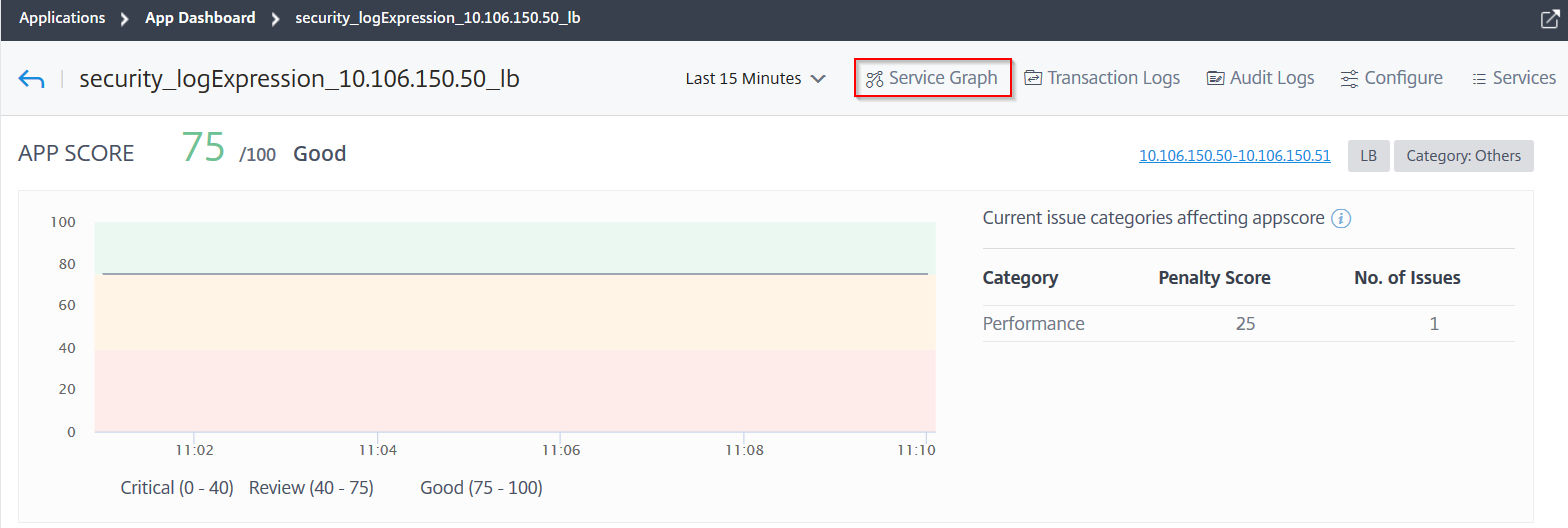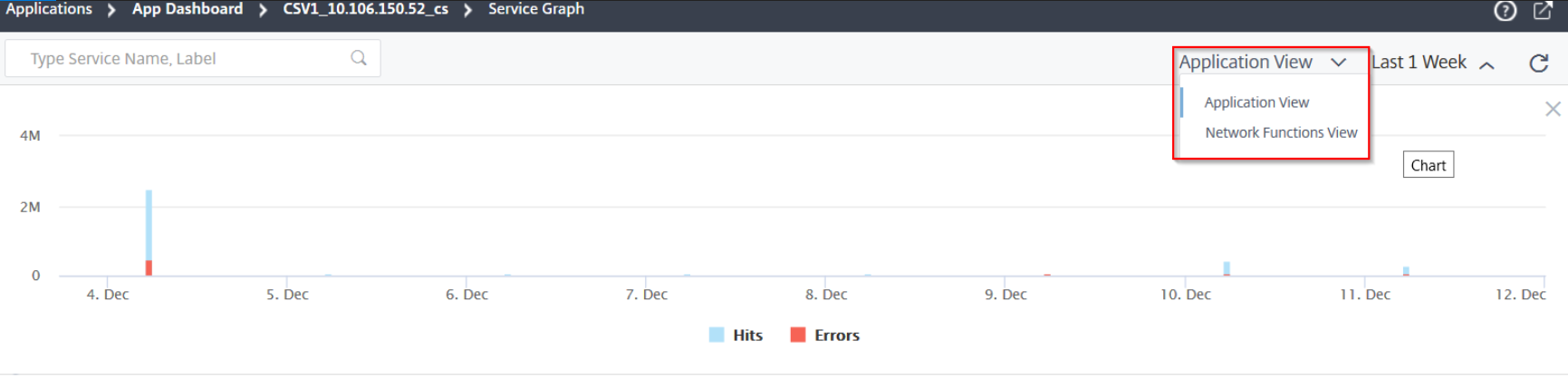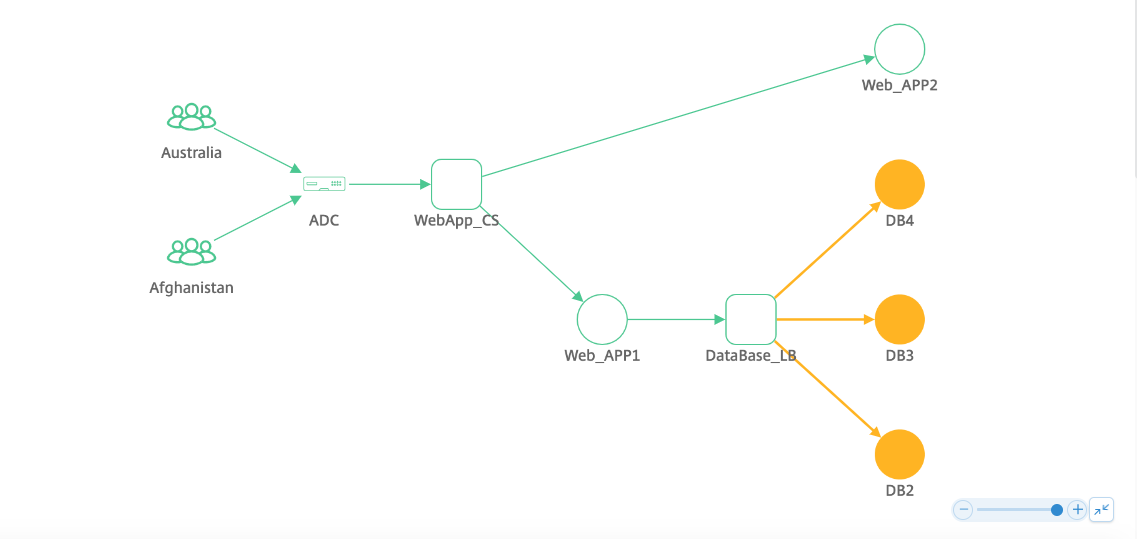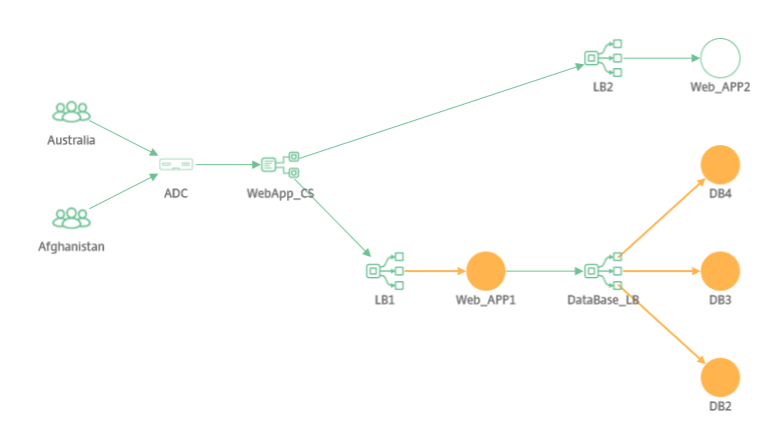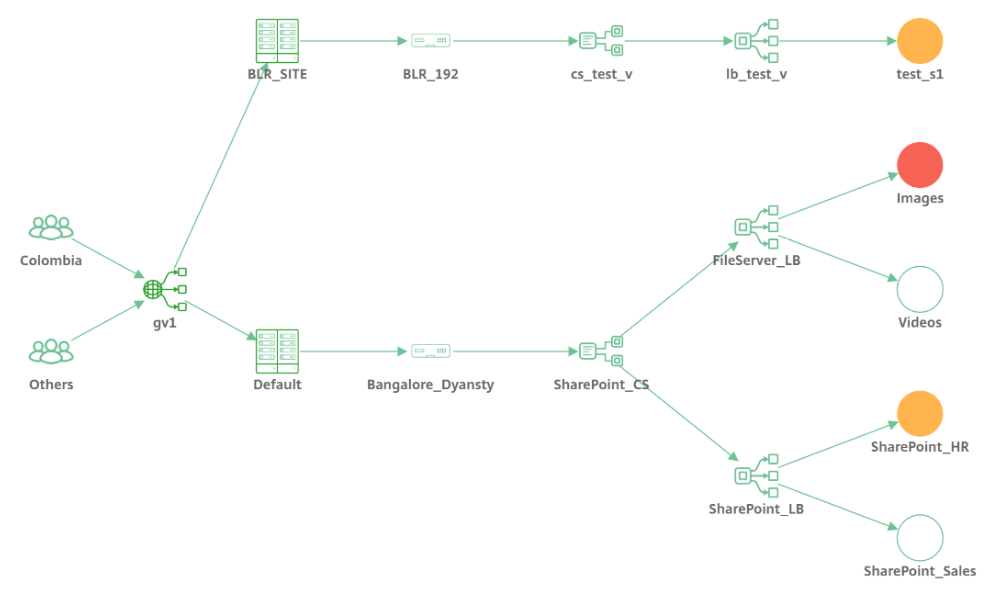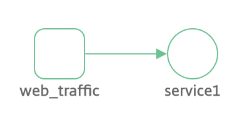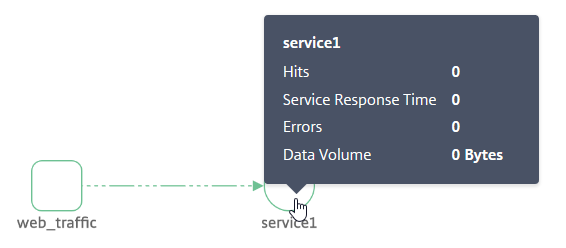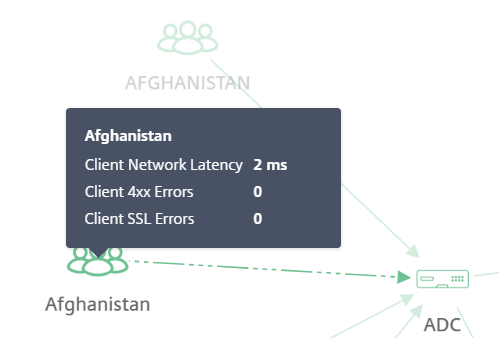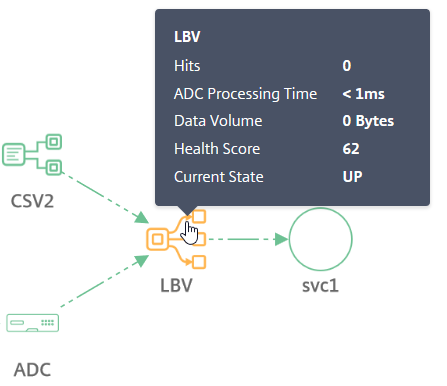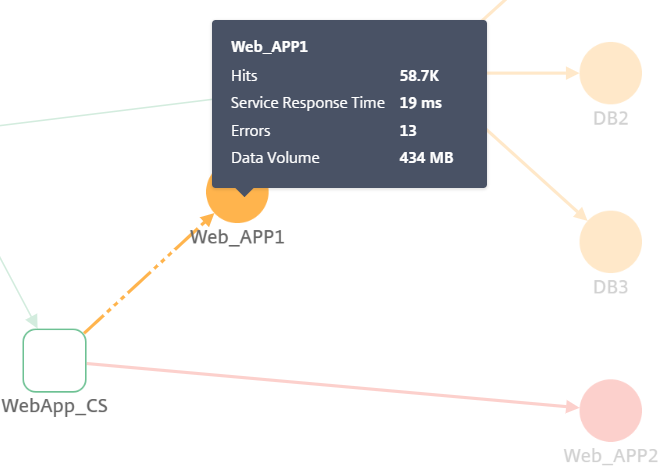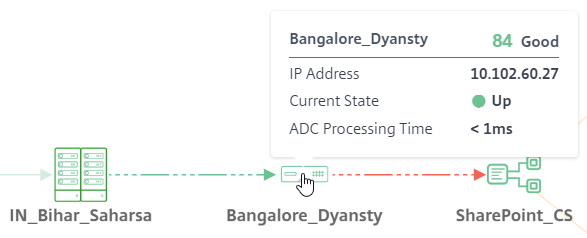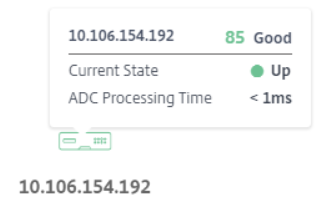应用程序的服务图
要查看应用程序的服务图:
-
导航到“应用程序”>“控制板”。
-
选择一个应用程序。
此时将显示应用程序详细信息页面。
-
选择时间段,然后单击“服务图”。
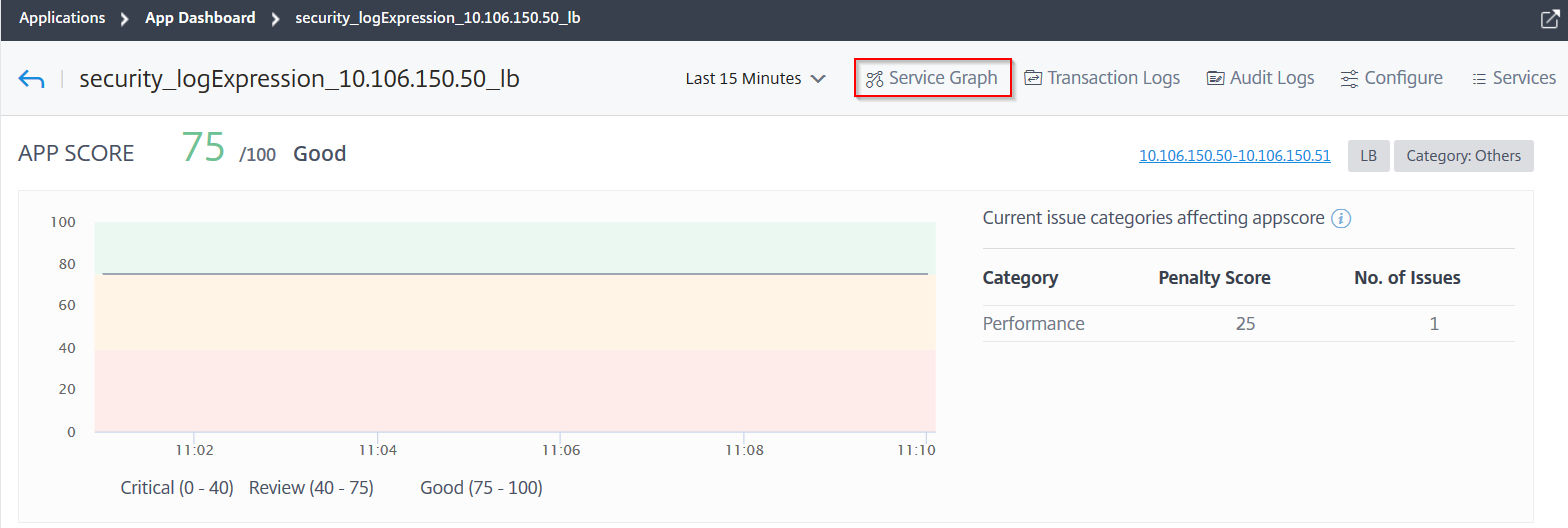
此时将显示所选应用程序的服务图页面。
您可以在“应用程序视图”或“网络功能视图”中查看服务图。
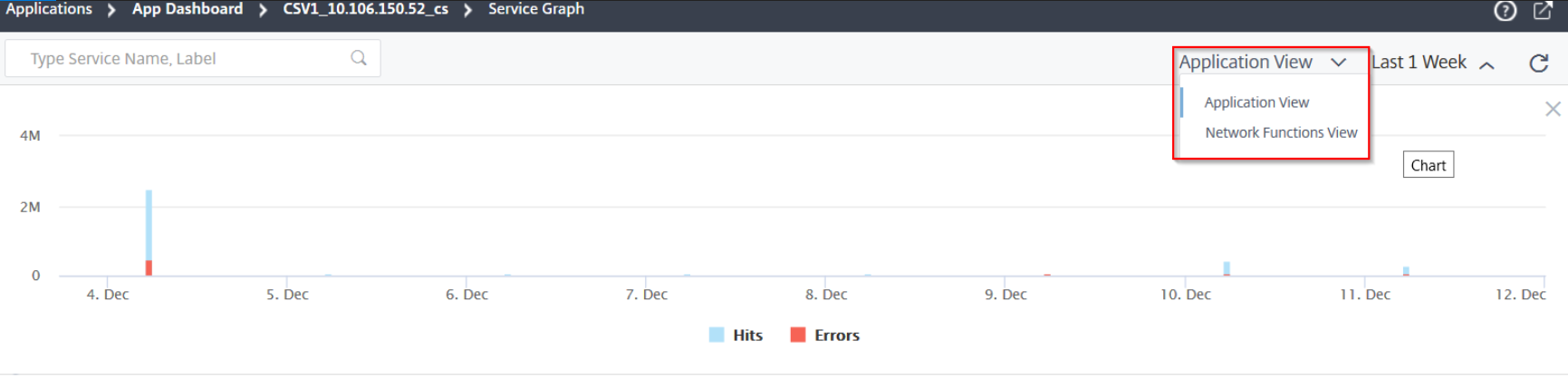
您还可以拖动并选择命中数和错误数来修改结果。

应用程序视图
显示应用程序配置的概述。在此视图中,您可以直观地查看客户端、NetScaler 和 Web 应用程序之间的通信。
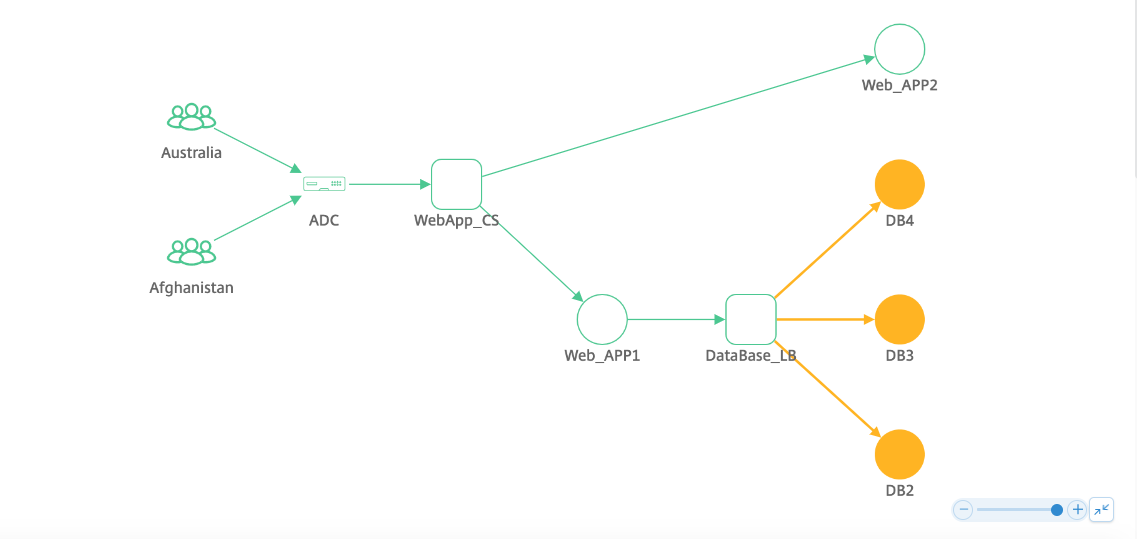
网络功能视图
显示与应用程序关联的虚拟服务器。在此视图中,您可以直观地查看 NetScaler 是否正在与以下各项通信:
-
内容交换虚拟服务器,用于访问应用程序
-
负载平衡虚拟服务器,用于访问应用程序
-
内容交换和负载平衡虚拟服务器,用于访问应用程序
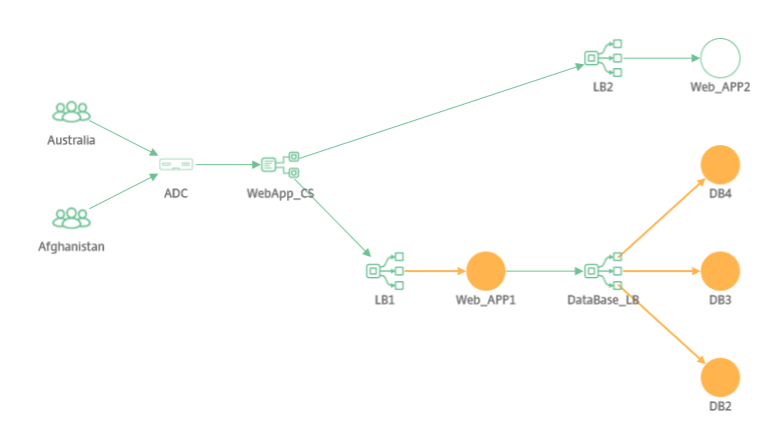
对于 GSLB 应用程序,将显示详细信息以及数据中心和 NetScaler。
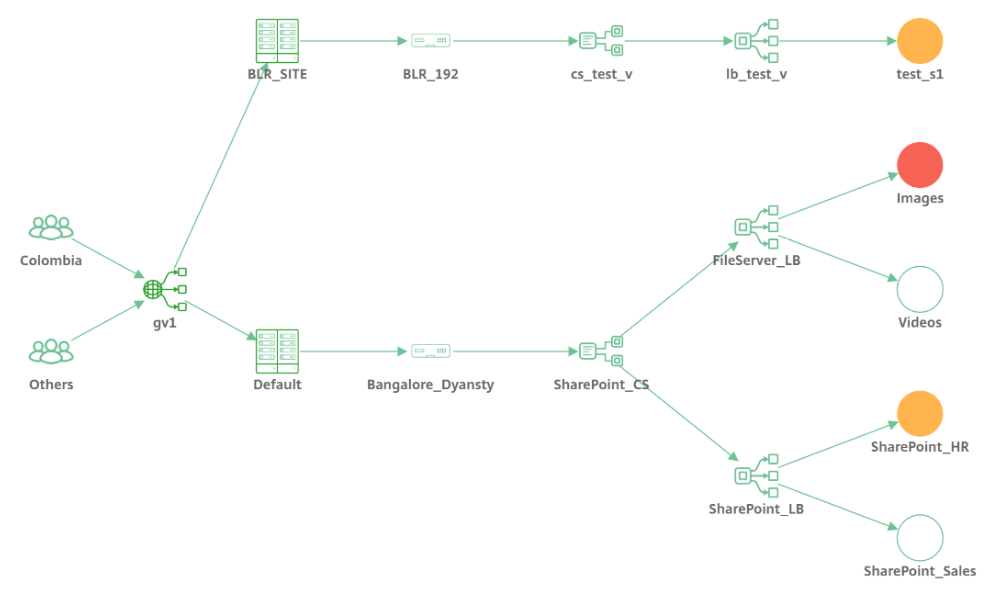
无活动事务的服务图视图
如果 NetScaler 和 Web 应用程序之间没有活动事务,则服务图仅显示应用程序的基本配置(不包括客户端和 NetScaler)。
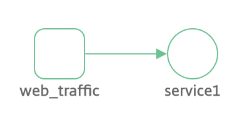
当您将鼠标指针悬停在服务或虚拟服务器上时,所有指标的详细信息都显示为 0,因为没有事务。
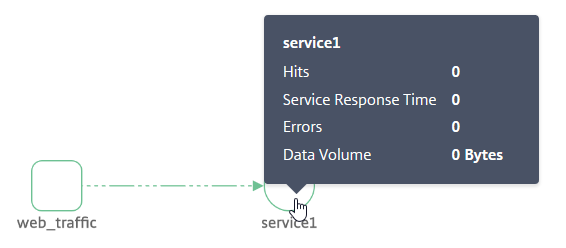
分析指标
将鼠标指针悬停在每个服务上,以在“应用程序视图”或“网络功能视图”中查看指标详细信息。
客户端指标
将鼠标指针悬停在客户端上以查看客户端指标。
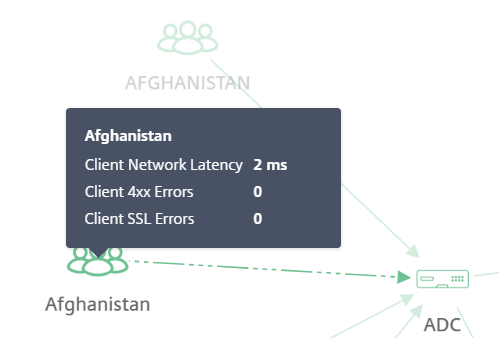
网络功能指标
将鼠标指针悬停在负载平衡或内容交换服务上以查看指标详细信息。
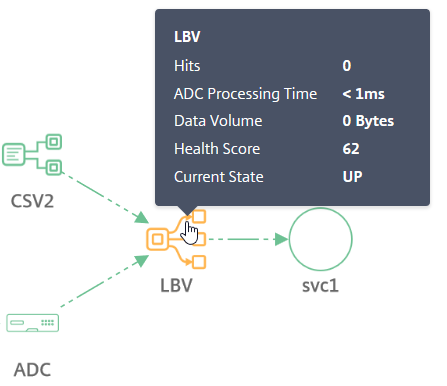
服务指标
将鼠标指针悬停在服务(Web 应用程序)上以查看指标
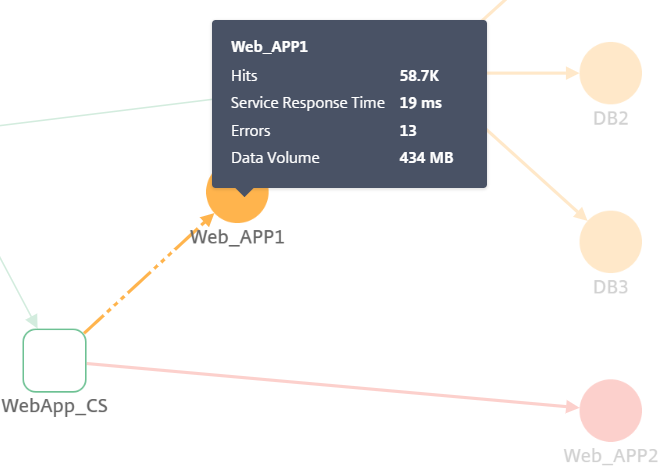
-
命中数 – 指示服务收到的命中总数
-
服务响应时间 – 指示服务的平均响应时间
-
错误 – 指示服务发生的错误总数
-
数据量 – 指示服务处理的总数据量
NetScaler 指标(仅适用于 GSLB 应用程序)
将鼠标指针悬停在 NetScaler 上以查看指标。
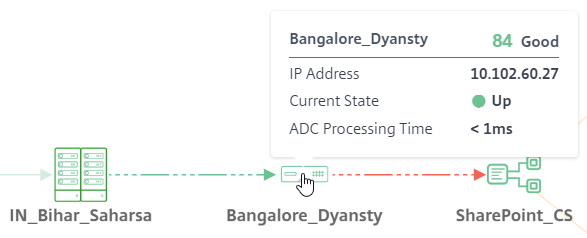
-
显示主机名和当前 NetScaler 评分。该评分是根据不同的 NetScaler 潜在问题计算得出的。有关详细信息,请参阅实例评分。
-
IP 地址 – 表示 NetScaler IP 地址
-
当前状态 – 表示 NetScaler 状态,例如“启动”、“关闭”或“停止服务”
-
NetScaler 处理时间 – 表示 NetScaler 实例的平均处理时间
注意
如果未将主机名分配给 NetScaler:
-将显示 NetScaler IP 地址而不是主机名。
-在指标中,不显示 NetScaler IP 地址信息。
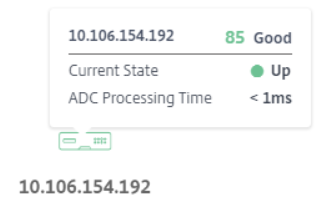
本内容的正式版本为英文版。部分 Cloud Software Group 文档内容采用了机器翻译,仅供您参考。Cloud Software Group 无法控制机器翻译的内容,这些内容可能包含错误、不准确或不合适的语言。对于从英文原文翻译成任何其他语言的内容的准确性、可靠性、适用性或正确性,或者您的 Cloud Software Group 产品或服务沿用了任何机器翻译的内容,我们均不作任何明示或暗示的保证,并且适用的最终用户许可协议或服务条款或者与 Cloud Software Group 签订的任何其他协议(产品或服务与已进行机器翻译的任何文档保持一致)下的任何保证均不适用。对于因使用机器翻译的内容而引起的任何损害或问题,Cloud Software Group 不承担任何责任。
DIESER DIENST KANN ÜBERSETZUNGEN ENTHALTEN, DIE VON GOOGLE BEREITGESTELLT WERDEN. GOOGLE LEHNT JEDE AUSDRÜCKLICHE ODER STILLSCHWEIGENDE GEWÄHRLEISTUNG IN BEZUG AUF DIE ÜBERSETZUNGEN AB, EINSCHLIESSLICH JEGLICHER GEWÄHRLEISTUNG DER GENAUIGKEIT, ZUVERLÄSSIGKEIT UND JEGLICHER STILLSCHWEIGENDEN GEWÄHRLEISTUNG DER MARKTGÄNGIGKEIT, DER EIGNUNG FÜR EINEN BESTIMMTEN ZWECK UND DER NICHTVERLETZUNG VON RECHTEN DRITTER.
CE SERVICE PEUT CONTENIR DES TRADUCTIONS FOURNIES PAR GOOGLE. GOOGLE EXCLUT TOUTE GARANTIE RELATIVE AUX TRADUCTIONS, EXPRESSE OU IMPLICITE, Y COMPRIS TOUTE GARANTIE D'EXACTITUDE, DE FIABILITÉ ET TOUTE GARANTIE IMPLICITE DE QUALITÉ MARCHANDE, D'ADÉQUATION À UN USAGE PARTICULIER ET D'ABSENCE DE CONTREFAÇON.
ESTE SERVICIO PUEDE CONTENER TRADUCCIONES CON TECNOLOGÍA DE GOOGLE. GOOGLE RENUNCIA A TODAS LAS GARANTÍAS RELACIONADAS CON LAS TRADUCCIONES, TANTO IMPLÍCITAS COMO EXPLÍCITAS, INCLUIDAS LAS GARANTÍAS DE EXACTITUD, FIABILIDAD Y OTRAS GARANTÍAS IMPLÍCITAS DE COMERCIABILIDAD, IDONEIDAD PARA UN FIN EN PARTICULAR Y AUSENCIA DE INFRACCIÓN DE DERECHOS.
本服务可能包含由 Google 提供技术支持的翻译。Google 对这些翻译内容不做任何明示或暗示的保证,包括对准确性、可靠性的任何保证以及对适销性、特定用途的适用性和非侵权性的任何暗示保证。
このサービスには、Google が提供する翻訳が含まれている可能性があります。Google は翻訳について、明示的か黙示的かを問わず、精度と信頼性に関するあらゆる保証、および商品性、特定目的への適合性、第三者の権利を侵害しないことに関するあらゆる黙示的保証を含め、一切保証しません。
ESTE SERVIÇO PODE CONTER TRADUÇÕES FORNECIDAS PELO GOOGLE. O GOOGLE SE EXIME DE TODAS AS GARANTIAS RELACIONADAS COM AS TRADUÇÕES, EXPRESSAS OU IMPLÍCITAS, INCLUINDO QUALQUER GARANTIA DE PRECISÃO, CONFIABILIDADE E QUALQUER GARANTIA IMPLÍCITA DE COMERCIALIZAÇÃO, ADEQUAÇÃO A UM PROPÓSITO ESPECÍFICO E NÃO INFRAÇÃO.